- مؤلف Jason Gerald [email protected].
- Public 2023-12-16 10:53.
- آخر تعديل 2025-01-23 12:05.
تعلمك مقالة ويكي هاو هذه كيفية توصيل وحدة تحكم Xbox One بجهاز كمبيوتر يعمل بنظام التشغيل Windows. هناك عدة طرق للقيام بذلك. يمكنك توصيل وحدة تحكم Xbox One باستخدام كبل USB أو Bluetooth أو محول Xbox اللاسلكي لنظام التشغيل Windows.
خطوة
الطريقة الأولى من 4: استخدام كبل USB

الخطوة 1. ابدأ بتوصيل كابل الشحن بجهاز التحكم Xbox One
قم بإعداد كابل شحن جهاز التحكم Xbox One ثم قم بتوصيله بمنفذ الشحن الموجود على جهاز التحكم.

الخطوة 2. قم بتوصيل كابل الشحن بجهاز الكمبيوتر
قم بتوصيل كبل الشاحن المتصل بالفعل بوحدة التحكم بجهاز الكمبيوتر. يمكنك توصيل ما يصل إلى 8 وحدات تحكم بجهاز كمبيوتر باستخدام كابل شحن.
الطريقة 2 من 4: استخدام محول لاسلكي Xbox خارجي

الخطوة 1. قم بتوصيل المحول اللاسلكي بالكمبيوتر
قم بتوصيل محول Xbox اللاسلكي الخارجي بالكمبيوتر عبر منفذ USB.

الخطوة 2. قم بتشغيل جهاز التحكم Xbox One
اضغط على زر Xbox في وحدة التحكم لتشغيله.

الخطوة الثالثة. اضغط على الزر الموجود على محول Xbox اللاسلكي
يوجد هذا الزر في مقدمة المحول.

الخطوة 4. اضغط على زر الربط في جهاز تحكم Xbox One
هذا الزر مستدير وموجود في الجزء العلوي من وحدة التحكم. سيومض ضوء LED عند توصيل وحدة التحكم. بعد إضاءة مصابيح LED الموجودة بوحدة التحكم والمحول باستمرار ، يتم توصيل وحدة التحكم بجهاز الكمبيوتر. يمكنك توصيل ما يصل إلى 8 وحدات تحكم باستخدام محول Xbox اللاسلكي. ومع ذلك ، يمكنك فقط توصيل 4 وحدات تحكم بجهاز إضافي ، أو جهازي تحكم مع مكون إضافي ستريو.
الطريقة الثالثة من 4: استخدام مهايئ Xbox اللاسلكي المدمج

الخطوة 1. قم بتشغيل جهاز التحكم Xbox One
اضغط على زر Xbox في وحدة التحكم لتشغيله.

الخطوة 2. انقر فوق ابدأ
هذا الزر يحمل شعار Windows ويقع في الزاوية اليسرى السفلية من الشاشة.

الخطوة 3. انقر
هذا الزر يشبه الترس ويقع في قائمة ابدأ في Windows.
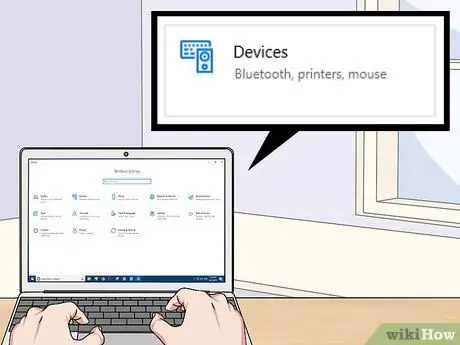
الخطوة 4. انقر فوق الأجهزة
يحتوي هذا الزر على رمز يشبه لوحة المفاتيح وجهاز iPod.
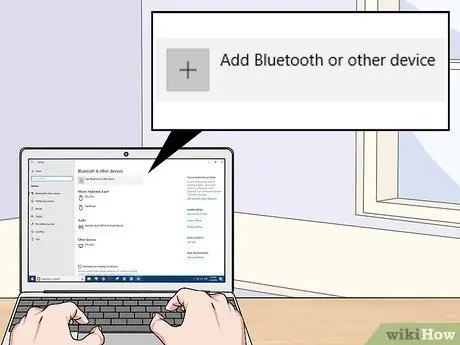
الخطوة 5. انقر فوق إضافة Bluetooth وجهاز آخر
يوجد في الجزء العلوي من الشاشة بجوار علامة الجمع.

الخطوة 6. انقر فوق كل شيء آخر
يوجد في الجزء السفلي من قائمة إعدادات Bluetooth ، بجوار علامة الجمع.
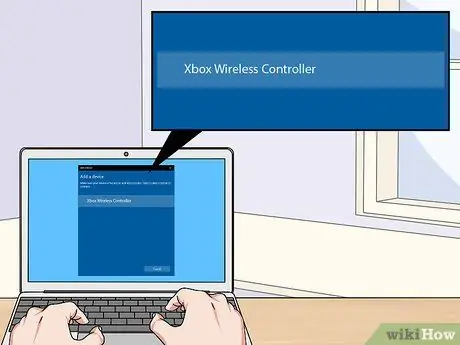
الخطوة 7. انقر فوق Xbox Wireless Controller
عندما تكون وحدة التحكم Xbox One قيد التشغيل ، سيتم اكتشاف حالتها بواسطة محول Xbox اللاسلكي.
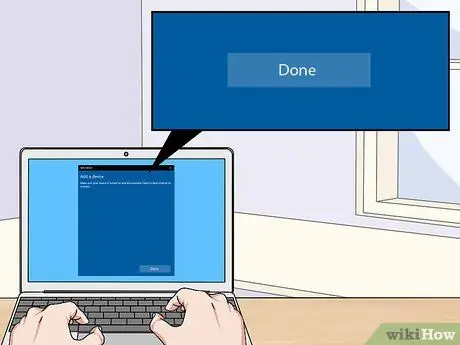
الخطوة 8. انقر فوق تم
جهاز تحكم Xbox One متصل بالفعل بنظام Windows. يمكنك توصيل ما يصل إلى 8 وحدات تحكم باستخدام محول Xbox اللاسلكي. ومع ذلك ، يمكنك فقط توصيل 4 وحدات تحكم بجهاز إضافي ، أو جهازي تحكم مع مكون إضافي ستريو.
الطريقة الرابعة من 4: استخدام البلوتوث

الخطوة 1. قم بتشغيل جهاز التحكم Xbox One
اضغط على زر Xbox في وحدة التحكم لتشغيله.

الخطوة 2. اضغط على زر الربط في وحدة التحكم لمدة 3 ثوانٍ
هذا الزر مستدير وموجود في الجزء العلوي من وحدة التحكم. من خلال القيام بذلك ، يمكن اكتشاف وحدة التحكم بواسطة Windows.

الخطوة 3. انقر فوق ابدأ
إنه شعار Windows وهو في الزاوية اليسرى السفلية من الشاشة.

الخطوة 4. انقر
هذا الزر يشبه الترس ويقع في قائمة ابدأ في Windows.
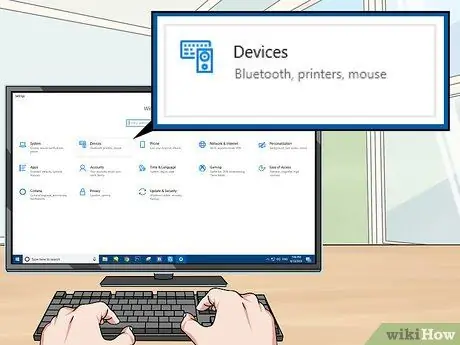
الخطوة 5. انقر فوق الأجهزة
يحتوي هذا الزر على رمز يشبه لوحة المفاتيح وجهاز iPod.
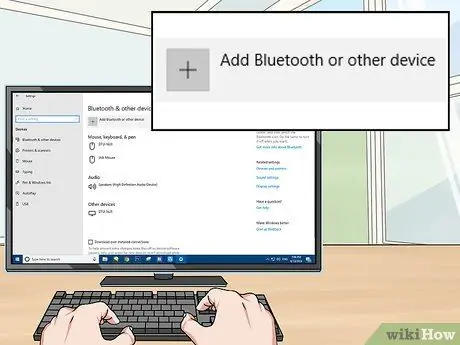
الخطوة 6. انقر فوق إضافة Bluetooth وجهاز آخر
يوجد أعلى الصفحة بجوار زر علامة الجمع.
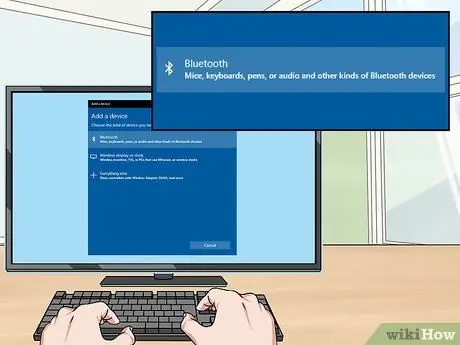
الخطوة 7. انقر فوق Bluetooth
تم تحديد هذا الخيار لتوصيل جهاز يدعم تقنية Bluetooth بجهاز الكمبيوتر.
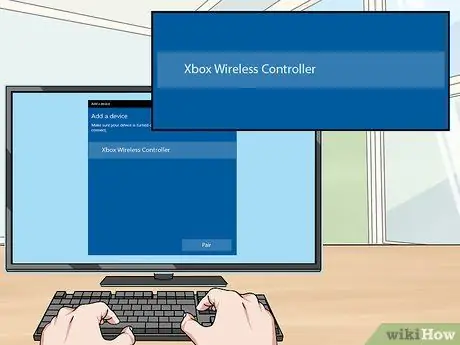
الخطوة 8. انقر فوق Xbox Wireless Controller
إذا لم يكن هذا الخيار مرئيًا ، فاضغط مع الاستمرار على زر الزوج في وحدة التحكم لمدة 3 ثوانٍ.

الخطوة 9. انقر فوق زوج
جهاز التحكم Xbox One متصل الآن بنظام Windows عبر Bluetooth.






